Overview
Lisätoiminnallisuuksia YTL:n Abitti-järjestelmän koelaadintaan (oma.abitti.fi)
HUOM! Abitti® on Ylioppilastutkintolautakunnan EU-alueella rekisteröity tavaramerkki. Tämä selainlaajennus ei ole Ylioppilastutkintolautakunnan kehittämä eikä Ylioppilastutkintolautakunta vastaa sen toiminnasta. Bittiniilo-ohjelmiston käyttöehdot ja tietosuojaselosteet: https://www.bittiniilo.fi/ehdot/ HUOM! a) Opiskelijat voivat käyttää Bittiniilo maksutta opettajan tekemien pisteytysten tarkastelun yhteydessä olevien lisätoimintojen käyttöönsaamiseen. Opiskelijakäytöstä ei kerätä henkilö- tai muitakaan tietoja. b) Voit käyttää tätä lisäosaa epäkaupallisessa käytössä. c) Yhteensopivuutta YTL:n Abitti-järjestelmän kanssa ei voida taata. d) Oikeudet käyttöehtojen muutokseen pidätetään. e) Bittiniilo käyttää evästeitä käyttäjän tunnistamiseen ja Bittiniilon tarjoamien lisätoimintojen käyttömäärien tilastointiin. Opettajana saat YTL:n Abitti-kokeiden laadintaan (https://oma.abitti.fi) seuraavia lisäominaisuuksia: 1. Koelistausnäkymässä: 1.1. Voi näyttää/piilottaa pidetyt kokeet ja Bittiniilo muistaa kyseisen asetuksen 1.2. Voit suodattaa kokeita itse määrittelemiesi avainsanojen perustella 1.3. Voit järjestää koelistauksen haluamasi sarakkeen mukaan 1.4. Saat tehtyä kokeista kopioita yhdellä napinpainalluksella (mukaanlukien liitteet) 1.5. Edelliseen liittyen myös vanhojen kokeiden kopioiminen uusiksi Bertta-kokeiksi onnistuu, mukaanlukien rajoitetut kuuntelut 1.6. "Lataa koetehtävät" -toiminto mahdollistaa standardoidun (aina saman) purkukoodin asettamisen erittäin helposti latauksen yhteydessä 1.7. Voit kätevästi poistaa useita kokeita kerralla valitsemalla kokeet ensin (voit käyttää sarkain+välilyönti nopeaan valitsemiseen 1.valinnan jälkeen) ja klikkaamalla sitten "Poista valitut kokeet" -nappia 1.8. Voit suodattaa koelistausta kokeiden otsikon mukaan 1.9. Voit luoda matematiikan kokeen, jossa on automaattisesti A+B -osat ja A-osassa laskimet estetty 2. Bertta-editori: 2.1. Voit luoda automaattipisteytettäviä produktiivia aukkotehtäviä, ks. https://youtu.be/FU4DdbcA2Gw 2.2. Voit päättää piilottaa kokeen kysymykset opiskelijoilta palautusnäkymästä 2.3. Voit monistaa pudotusvalikoita 2.4. Voit kopioida (ali)tehtäviä saman kokeen sisällä 2.5. Voit asettaa matemaattisten kaavojen display mode -määreen (eli kaava omalle rivilleen) 2.6. Sarkain-nappi toimii kaavojen muokkauksesta kuten sen on tarkoitus (vrt. math-demo.abitti.fi) ja inline-kaavan ympärille tulee asianmukainen välys suhteessa ympäröivään tekstiin 2.7. Voit muokata kuvien asettelumääreitä (oikealle/vasemmalle + koko) 2.8. Voit lihavoida, kursivoida ja alleviivata tekstiä, asettaa ylä- ja alaindeksejä sekä tekstin tasauksen (vasen/oikea/keskelle). Lisäksi voit luoda numeroituja ja numeroimattomia listoja ja taulukoita 2.9. Voit luoda omia äänitallenteita/kuunteluaineistoja suoraan Bertta-editorin Liitetiedostot-näkymässä 2.10. Rajoitettujen kuunteluiden kestot näkyvät oikein eikä "16:39" 2.11. Koetta laatiessa ei rajoitettujen äänien esikuuntelu kuitenkaan ole rajoitettu 2.12. Esikatselunäkymä vierittyy muokkausnäkymän vierityksen mukaisesti 2.13. Voit asettaa monivalintavaihtoehdot näytettäväksi vierekkäin (hiiren oik.puol nappi) 2.14. Voit yhdellä klikkauksella muuntaa kaikki "lyhyt vastaus" -tyyppiset vastauskentät automaattipisteytyviksi yksittäin klikkailun sijaan 2.15. Vanhojen YO-kokeiden vihjeelliset avotehtäväosiot eivät rikkoudu vaan Bittiniilo korjaa niiden rakenteen 3. Kokeiden esikatselussa: 3.1. Voit kopioida tehtäviä toisiin kokeisiin 3.2. Voit näyttää hyväksytyt vastaukset koekysymysten yhteydessä (hyödyllinen esim. koepalautuksessa) 3.3. Koeosioiden pistesummat näytetään 4. Koepisteytyksen listausnäkymässä: 4.1. Näytetään mitkä kokeet opettaja on jo palauttanut opiskelijoille 4.2. Opettaja voi järjestää kokeet haluamansa sarakkeen mukaan nousevaan/laskevaan järjestykseen 4.3. Voit suodattaa kokeita osallistuneen opiskelijan nimen perusteella ja näin löytää kaikki kokeet, johon tietty opiskelija on osallistunut 5. Kokeita pisteytettäessä: 5.1. Opiskelijoiden nimet piilotetaan oletuksena 5.2. Voit järjestää vastaukset haluamasi tehtävän pisteiden mukaan nousevaan/laskevaan järjestykseen 5.3. Kohdassa 2.1 mainitut produktiiviset aukkotehtävät automaattipisteytetään, ks. https://youtu.be/Bhv1N6FJTD8. Lisäksi em. pisteytyksiä on helppo muokata pistetaulukosta hiiren oikeanpuoleisella napilla klikkaamalla; eri vastaustyypeille saa kirjoitettua kommentit, jotka lisätään kaikille kyseisellä tavalla vastanneille opiskelijoille. Lisäksi on mahdollista helposti kirjoittaa kaikille opiskelijoille menevä kommentti. 5.4. Voit automaattipisteyttää myös sellaisia aukkotehtäviä, joille ei ole laadintavaiheessa määritelty oikeita vastauksia 5.5. Annotoinneille tarjotaan ehdotuksena useimmin käytettyjä kommentteja 5.6. Annotaatiokenttä on monirivinen ja pisteytyksille (esim. +1p, +2p, -1p jne) on pikanäppäinkomennot, ks. https://youtu.be/mnvxNlVFHPE 5.7. Voit helposti kirjoittaa saman kommentin kaikille opiskelijoille 5.8. Voit Ctrl+. -näppäinkomennolla hypätä pisteruudukon ja kommenttikentän välillä, ks. https://youtu.be/VUBNh7UTlfE 5.9. Voit antaa helposti osasuorituspisteitä 5.10. Voit valita minkä tehtävän vastaukset tulostetaan 5.11. Voit halutessasi tallentaa opiskelijoiden vastaukset opiskelijakohtaisiksi PDF-tiedostoiksi esim. kosketusnäyttölaitteella ja stylus-kynällä tehtävien vapaamuotoisten merkintöjen kirjoittamista varten 5.12. Voit kirjoittaa opiskelijoille meneviin kommentteihin matemaattisia kaavoja, jotka näkyvät opiskelijoilla kaavoina tietokoneella mikäli heillä on Bittiniilo asennettuna 5.13. Näet avovastausten sanamäärän myös vastauksen yläpuolella 5.14. Bittiniilon avulla opiskelijoiden saamat pisteet lasketaan oikein vaikka olisi vastannut useampaan tehtävään kuin oli ohjeistettu ja osioiden maksimivastatausmääräksi laadintavaiheessa määritetty 5.15. Vaikka pistetaulukkoa joutuisi vierittämään suuren tehtävämäärän takia vaakasuunnassa, opiskelijoiden nimet näkyvät silti aina vasempaan reunaan kiinnitettyinä 5.16. Kokeen pistetaulukon aktiivisen solun mukainen tehtävä vieritetään näkyviin ja korostetaan kokeen esikatselunäkymässä ("Näytä koe"), mikäli opettaja on avannut esikatselunäkymän samaan aikaan (esim. toiselle näytölle tai saman näytön osalle) 5.17. Voit muokata myös normaalisti lukittuja automaattipisteytettyjä tehtäväpistemääriä 5.18. Saat pistetaulukon solua Shift+klikkaamalla avattua opiskelijan palautusnäkymän valitun tehtävän kohdalle 5.19. Voi luoda pisteytyksen suorittamisen jälkeen parannellun kopion kokeesta; tällä on merkitystä lyhyiden avovastausten näkökulmasta eli avovastauskentät muunnetaan automaattipisteytyviksi (jos eivät jo olleet) ja niihin liitetään pisteytyksessä määritellyt hyväksyttävät vastaukset (yksi tai monta) pisteineen. 5.20. Voit tuoda pisteytysperusteet toisesta jo pisteytetystä kokeesta, jossa oli identtisiä tehtäviä 6. Kokeiden palautuksen yhteydessä 6.1. Voit halutessasi ladata pisteytyksen Excel-tiedostona 6.2. Voit käyttää arvosana-automaatti -toimintoa ja näet arvosanojen jakauman pylväsdiagrammina 6.3. Bittiniilon avulla opiskelijoiden saamat pisteet lasketaan oikein vaikka olisi vastannut useampaan tehtävään kuin oli ohjeistettu ja osioiden maksimivastatausmääräksi laadintavaiheessa määritetty
Details
- Version0.94.2
- UpdatedApril 13, 2024
- Size333KiB
- Languagessuomi
- Developer
- TraderThis developer has identified itself as a trader per the definition from the European Union.
Privacy
Bittiniilo has disclosed the following information regarding the collection and usage of your data. More detailed information can be found in the developer's privacy policy.
Bittiniilo handles the following:
This developer declares that your data is
- Not being sold to third parties, outside of the approved use cases
- Not being used or transferred for purposes that are unrelated to the item's core functionality
- Not being used or transferred to determine creditworthiness or for lending purposes